Google pages အသံုးျပဳ၍ Blogger အတြက္ file တင္ျခင္း
ဒီေန႔ blogger အမ တစ္ေယာက္က Blog မွာ ဖုိင္တင္ဖို႔ အေၾကာင္း ေမးေတာ့ က်ေနာ္ အဲဒီနည္းေလး ေျပာျပ ျဖစ္ပါတယ္။ ဂ်ီေတာ့ခ္ ေပၚကေန တစ္ဆင့္ သေဘာေပါက္ေအာင္ ေျပာရေတာ့ အနည္းငယ္ေတာ့ ရြာပတ္ပါတယ္။ သို႔ေသာ္ျငားလည္း ေနာက္ဆံုးမွာေတာ့ ေအာင္ျမင္သြားပါတယ္။
အဲလို ေျပာျပရင္း က်ေနာ္ ေတြးမိတာက က်ေနာ့္တုန္းကဆို (အဲဒီတုန္းက Native Myanmar forum မွာ) က်ေနာ္ အကို တစ္ေယာက္ကို ဖုိင္ေတြကို မေပ်ာက္မပ်က္ဘဲ အလကား ဘယ္မွာ တင္လုိ႔ရမလဲလို႔ ေမးေတာ့ Google Pages မွာ တင္လို႔ ရမယ္လို႔ ေျပာသြားတယ္။ က်ေနာ့္တုန္းကဆို တကယ့္ကို အဲဒီ တစ္ခြန္းပဲ ေျပာျပသြားတာပါ။ အဲဒီ တစ္ခြန္းနဲ႔ပဲ က်ေနာ့္မွာ ကလိ ကလိရင္း တတ္လာတာ ျဖစ္ပါတယ္။ အခု ဒီပိုစ့္မွာ က်ေနာ္ တစ္ခြန္းထက္ ပိုေျပာျပဖုိ႔ အစီအစဥ္ရွိပါတယ္။

Google page creator မွာ sign in လုပ္လုိက္ရင္ တခါမွ မသံုးဖူးေသးဘူး ဆိုပါက Introduction က အရင္ လာပါမယ္။ အဲဒါကို အခ်ိန္ကုန္ခံ ဖတ္မေနပါနဲ႔။ ေက်ာ္လုိက္ပါ။
ေနာက္ အထဲ ေရာက္သြားရင္ ေအာက္ေဖာ္ျပပါ အတုိင္း ျမင္ရပါလိမ့္မယ္။

အခုလို ျမင္ရၿပီဆိုရင္ ကိုယ္ Upload လုပ္ခ်င္တဲ့ အရာကို ေရြးခ်ယ္ၿပီး အဲဒီမွာ upload လုပ္ႏုိင္ပါတယ္။ Internet connection နဲ႔ file size အေပၚ မူတည္ၿပီး အခ်ိန္ ၾကာပါလိမ့္မယ္။ လိုခ်င္တဲ့ file ကို တင္ၿပီးၿပီ ဆိုရင္ ေခါင္းစဥ္ မရွိေသးတဲ့ page ကိုႏႈိပ္ၿပီး ၀င္သြားပါ။ ပံုမွာဆို အိမ္ပံုေလးနဲ႔ အ၀ါေရာင္ စာရြက္ေလးကို ျမင္ရႏုိင္ပါတယ္။ အဲဒီ no title ကို ႏႈိပ္ၿပီး ၀င္သြားၿပီးၿပီဆိုရင္ ေအာက္ပါအတိုင္း ထပ္ျမင္ရပါမယ္။

အဲဒီမွာ ၀ိုင္းထားတဲ့ အနီေရာင္ အ၀ုိင္း နံပါတ္ ၁က ကိုယ္တင္ခ်င္တဲ့ ဖိုင္ နာမည္ကို လ်ာထားတဲ့ သေဘာပါ။ အဲဒါေလးကို select (မွ်ားနဲ႔ ေနာက္ၿပီး အျပာေရာင္ေလး ဟုိက္လုိက္ ျဖစ္သြားေအာင္ လုပ္ျခင္း) လုပ္ၿပီး နံပါတ္ ၂ ကို ကလစ္ခ္လုိက္ပါ။ အဲဒီေနာက္မွာ... ေအာက္ပါ ပံုေလးထဲကအတိုင္း တစ္ခု တက္လာပါလိမ့္မယ္။

အဲဒီမွာ စက္၀ုိင္း ၁ အရ your files ဆုိတဲ့ဟာမွာ ၾကည့္ပါ။ (အဲဒီက က်န္တဲ့ ဟာေတြကို ရွင္းျပခ်င္တာ ပါးစပ္ကို ယားေနတာပါပဲ။ သို႔ေသာ္လည္း ဒီပိုစ့္နဲ႔ သက္ဆုိင္တာပဲ ေျပာၾကတာေပါ့) ေနာက္ နံပါတ္ ၂ အရ ဖိုင္ေတြ ရွိေနရင္ ကုိယ္ အဲဒီ လင့္ခ္မွာ တင္ခ်င္တဲ့ ဖုိင္ကို တင္ပါ။ အဲဒီအခ်ိန္မွာ နံပါတ္၃ မွာ အဲဒီဖိုင္နာမည္ ေပၚပါလိမ့္မယ္။ ခမ်ား ေပ့ခ်္မွာ ေပၚေစခ်င္တဲ့ နာမည္ျဖစ္ပါတယ္။
အဲဒါကေတာ့ ဘာထည့္ထည့္ ခမ်ားဟာ ခမ်ား မွတ္လို႔ရဖို႔က လြဲၿပီး အေရးမႀကီးပါဘူး။ အဲဒီ အင္တာနက္ စာမ်က္ခြက္ကို အလွဆင္စရာလည္း မလိုပါဘူး။ လူေတြက အဲဒီေပ့ခ်္ကိုေတာင္ မေရာက္လုိက္ပဲ ဖုိင္ကို တန္းဆြဲခ်ႏုိင္ေအာင္ လုပ္မွာပါ။ နံပတ္ ၄ ကေတာ့ အမ်ားသိၾကတဲ့အတိုင္း အုိေကပါ။
ေနာက္ အဲဒါ ျပန္ပိတ္သြားရင္ျဖင့္ အေပၚနားက Publish ကို ႏႈိပ္ႏုိင္ပါၿပီ။ အဲဒီအခါမွ အဲဒီ ခလုတ္ေဘးက Preview ဆိုတဲ့ စာေလးက View Live ျဖစ္သြားပါမယ္။ အဲဒါေလးကို ညာဖက္ ကလစ္ခ္ ႏႈိပ္ၿပီး new tab အျဖစ္နဲ႔ ျဖစ္ျဖစ္ New window နဲ႔ျဖစ္ျဖစ္ ဖြင့္လုိက္ပါ။ အဲဒီအခါမွာ စာမ်က္ခြက္ႀကီး တစ္ခုလံုးရဲ့ အလယ္မွာ ခမ်ား တင္ထားတဲ့ ဖုိင္လင့္ခ္ကေလးပဲ အထီးက်န္စြာ တည္ရွိပါလိမ့္မယ္။ အဲဒါေလးကိုမွ ထပ္ၿပီး ခုဏကအတိုင္း ညာဖက္ ကလစ္ခ္နဲ႔ ထပ္ဖြင့္လိုက္ပါ။ အဲဒီမွာ ဖုိင္ေလး က်လာတာကို ဂရုမစုိက္ပါနဲ႔ အဲဒီ ပြင့္သြားတဲ့ ဘာမွ မရွိတဲ့ စာမ်က္ႏွာ အေပၚက လိပ္စာကို ကူူးယူလုိက္ပါ။
ၿပီးရင္ Blogger က ဖုိင္တင္ခ်င္တဲ့ post ကို ျပန္လာႏုိင္ပါၿပီ။ ပုိစ့္ကို ျပန္ေရာက္ရင္ ထံုးစံအတိုင္း ဒီမွာ ဆိုတာေလး လုပ္ေပါ့။ ခမ်ား လင့္ခ္ကို ဒီအတိုင္းပဲ တင္ေပးမယ္ ဆိုလည္း က်ေနာ္ မတားပါဘူး။ ဒါေပမဲ့ အင္တာနက္ရဲ့ ထူးျခားဆန္းက်ယ္ အံ့ၾသဖြယ္ေတြထဲမွာ ဒီမွာ ယူရန္ ဆိုၿပီး ဖုိင္ေလး က်လာတာ ကလည္း တစ္ခု အပါအ၀င္ပါပဲ။ အခုေတာ့ ခမ်ားကိုယ္တိုင္ တန္ခိုးရွင္ ျဖစ္ပါေတာ့မယ္။ တန္ခိုးရွင္ျဖစ္ဖုိ႔ အခြင့္အေရးကို လက္လြတ္ မခံပါနဲ႔... :)
အဲဒီ ဒီမွာ ဆြဲခ်ပါလုိ႔ ေရးထားတဲ့ အထဲက ဒီမွာကို Select လုပ္ၿပီး ေအာက္ပါ ပံုမွာ က်ေနာ္ အ၀ိုင္းေလး ၀ုိင္းထားတဲ့ အရာေလးကို ကလစ္ခ္ပါ။ အေတာ္မ်ားမ်ားက လင့္ခ္ေပးတာနဲ႔ သိၿပီးသား ျဖစ္မွာပါ။ က်ေနာ္ မသိသူ ရွိေနမွာစိုးလုိ႔ပါ။
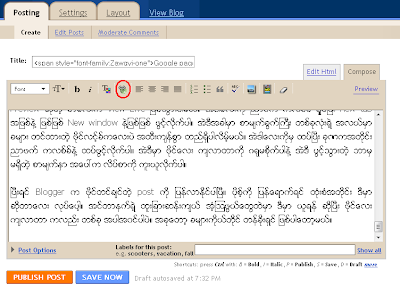
ေနာက္ဆံုး အဆင့္အေနနဲ႔ အဲဒီ ပြင့္လာမဲ့ လင့္ခ္ေပးဖုိ႔ ေနရာေလးမွာ ခမ်ား ခုဏ ကူးယူလာတဲ့ စာမ်က္ႏွာ အလြတ္က လင့္ခ္ေလးကို ထည့္ေပးလိုက္ၿပီး အိုေကႏႈိပ္ကာ ပိုစ့္ကို အဆံုးသတ္၍ တင္လုိက္ပါ။ ထို႔ေနာက္ ျပန္စမ္းၾကည့္၍ ဒီမွာ ဆိုသည့္လင့္ခ္က ေကာင္းေကာင္းမြန္မြန္ အလုပ္လုပ္ပါက ေအာင္ျမင္ပါၿပီ။
သင့္ G-mail ရွိေနသ၍ အဆိုပါ ဖုိင္က တည္ရွိေနမွာ ျဖစ္ပါတယ္။ ေပးထားတဲ့ 100MB ျပည့္ရင္ ေနာက္ အေကာင့္ တစ္ခု ထပ္ဖြင့္ၿပီး လုပ္ႏုိင္ပါတယ္။
You received this email because you are subscribed to the real_time feed for http://htoomyat.blogspot.com/feeds/posts/default. To change your subscription settings, please log into RSSFWD.